cad字体加粗怎么设置
更新时间:2024-03-15 10:50:36作者:jiang
在CAD软件中,字体的设置是非常重要的,它直接影响到设计图纸的呈现效果,如何设置CAD字体的粗细,是许多设计师们都比较关注的问题。CAD软件通常提供了一些字体的选择和调整功能,可以根据需要来设置字体的大小和粗细。通过简单的操作,就可以让字体在设计图纸中更加突出、清晰,提高设计效果和可读性。下面我们就来详细介绍一下CAD字体加粗的设置方法,让您轻松掌握这项技巧。
具体方法:
1.在命令栏里面输入“mt”,按空格确认。

2.在合适位置放置文字框,输入文字。
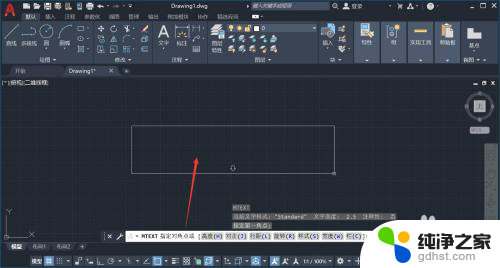

3.选中要改变粗细的文字,点击【文字编辑器】里面的【粗细】图标。

4.激活或者关闭粗细图标时,字体的粗细会随之改变。满意后,单击空白处,即可退出文字编辑。

以上是关于如何设置CAD字体加粗的全部内容,如果有需要的用户,可以根据以上步骤进行操作,希望对大家有所帮助。
- 上一篇: 电脑扫描不了u盘怎么办
- 下一篇: 电脑扬声器耳机没有声音
cad字体加粗怎么设置相关教程
-
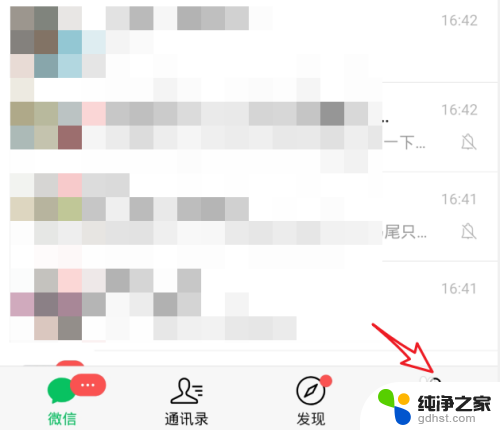 微信设置大小字体怎么设置
微信设置大小字体怎么设置2024-05-08
-
 cad怎么改变字体
cad怎么改变字体2023-11-07
-
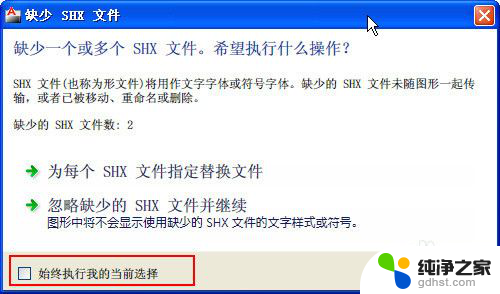 cad打开时提示替换字体在哪里设置
cad打开时提示替换字体在哪里设置2024-03-04
-
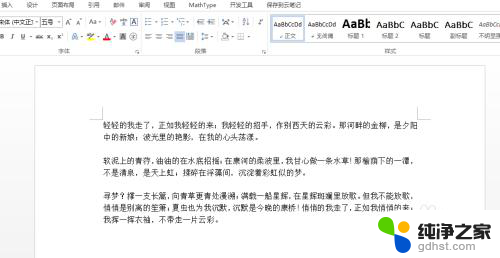 word字体下沉怎么设置
word字体下沉怎么设置2023-12-14
电脑教程推荐